Nieuw: de Projectverkenner
Gepost op: 15-08-2022 om 09:23
De nieuwe projecterkenner in WATCH biedt u een nieuwe mogelijkheid om uw projecten te beheren.
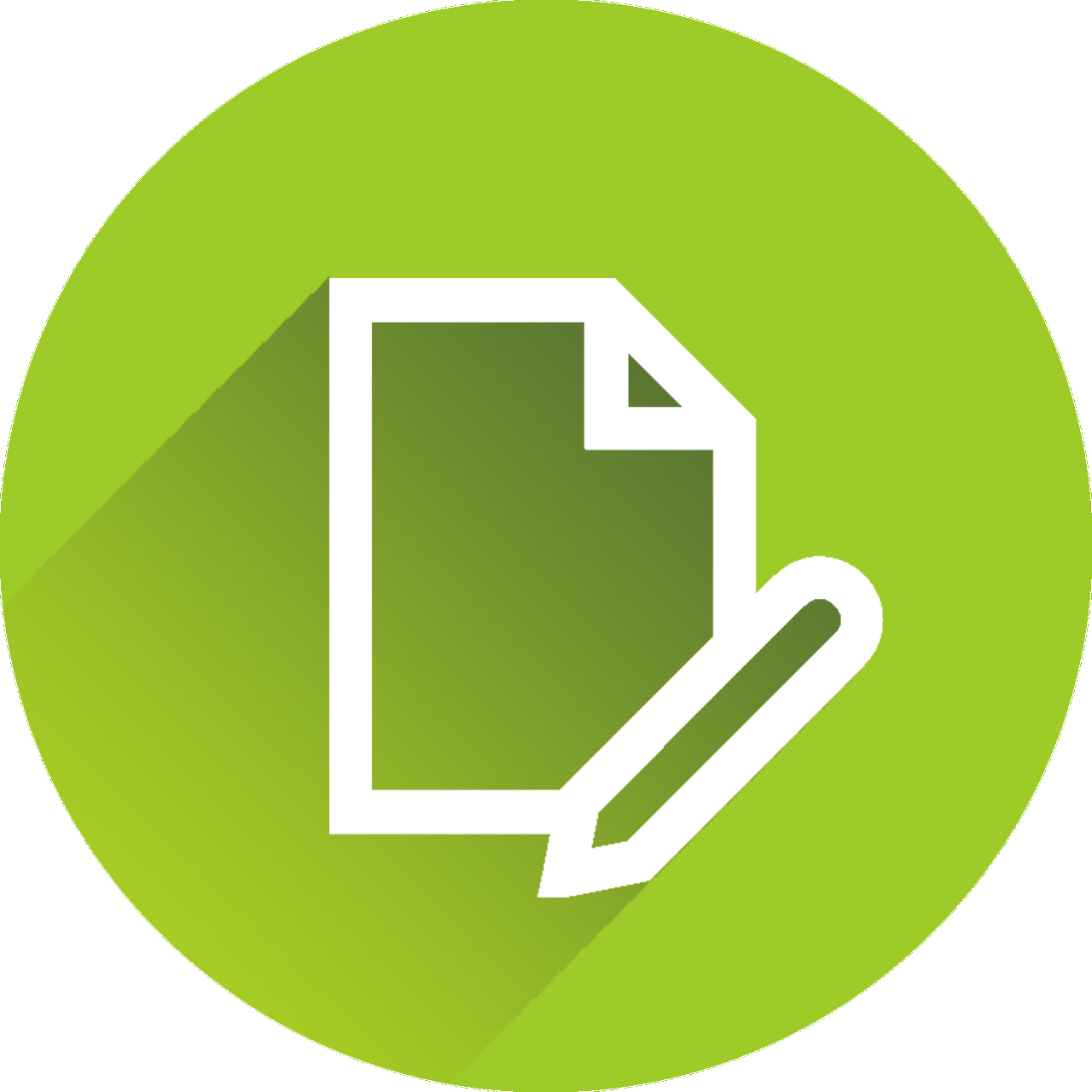 In WATCH beheert u via verschillende schermen uw klanten, projecten, projectonderdelen, resources, medewerkers en groepen. Via het Projecten++ scherm kunt u bovendien een heel project inclusief projectonderdelen en resources in één scherm beheren. De nieuwe projectverkenner biedt u nu een additionele manier om uw projecten te beheren. Om de Projectverkenner te openen gaat u in de module Urenregistratie naar 'Projectverkenner' in het menu beheer.
In WATCH beheert u via verschillende schermen uw klanten, projecten, projectonderdelen, resources, medewerkers en groepen. Via het Projecten++ scherm kunt u bovendien een heel project inclusief projectonderdelen en resources in één scherm beheren. De nieuwe projectverkenner biedt u nu een additionele manier om uw projecten te beheren. Om de Projectverkenner te openen gaat u in de module Urenregistratie naar 'Projectverkenner' in het menu beheer.
Linkerkant van het scherm
Met het nieuwe projectverkenner-scherm kunt u uw gegevens via verschillende ingangen benaderen. Er zijn vier tabs de KLANT tab, de PROJECT tab, de GROEP tab en de MEDEWERKER tab. In de KLANT tab kunt u projecten beheren door vanaf het klantniveau door te klikken naar onderliggende projecten, vanuit een project naar onderliggende projectonderdelen en van daaruit naar de onderliggende resources. Door op de PROJECT tab te klikken begin je niet vanaf het klantniveau de onderliggende gegevens te benaderen, maar begin je direct op het projectniveau. Vanaf de GROEP en MEDEWERKER tab kunt u de gegevens benaderen vanaf een andere hoek. U kunt vanuit een groep doorklikken naar de onderliggende medewerkers en vanuit de medewerkers naar de bijbehorende resources.
Filterbalk
In iedere tab kunt u in de filterbalk de getoonde lijst inkorten door een deel van het gezochte item te typen en op de zoeken knop te klikken. Rechts van het invoerveld kunt daarbij aangeven of u alleen in actieve items, alleen in gesloten items of in alle items wilt zoeken.
![]()
Rechterkant van het scherm
Net als bij de reguliere beheerschermen kunt u in de rechterkant van het scherm gegevens toevoegen, wijzigen en verwijderen.
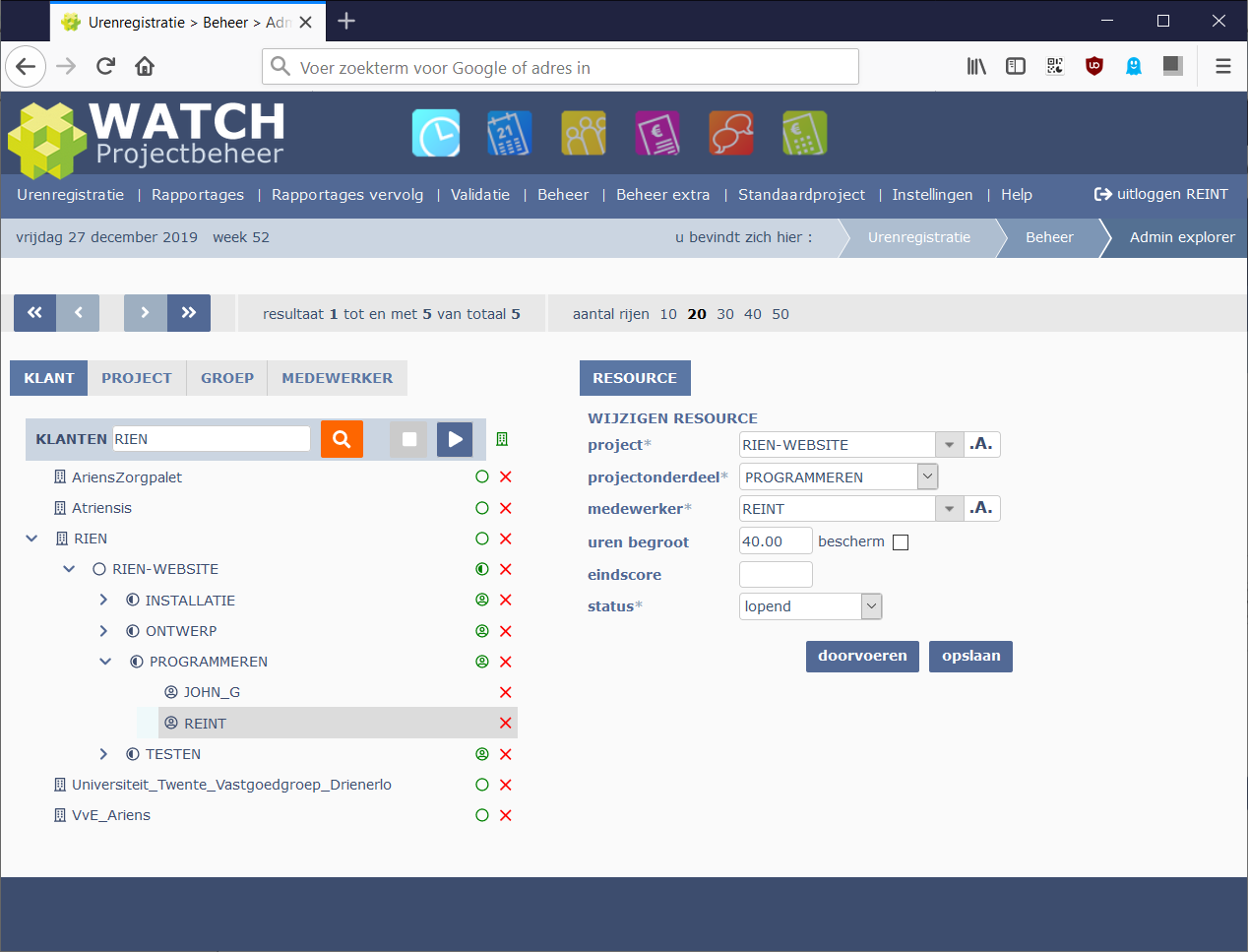
Wijzig van gegevens
Wilt u gegevens van een klant, project, etc. wijzigen? Open dan het beheerscherm door op de betreffende klantcode, projectcode, etc. te klikken. De gegevens kunt u dan aan de rechterkant van het scherm aanpassen.
Toevoegen nieuwe gegevens
Wilt u nieuwe onderdelen toevoegen? Daarvoor kunt u op de groene icoon achter iedere code klikken, waarna u de nieuwe gegevens kunt invoeren.
Er zijn verschillende groene iconen mogelijk. Zo kunnen in de KLANTEN tab de volgende iconen zichtbaar zijn:
![]() Project icoon: als u op deze icoon klikt, kunt u voor een klant een nieuw project aanmaken.
Project icoon: als u op deze icoon klikt, kunt u voor een klant een nieuw project aanmaken.
![]() Projectonderdeel icoon: klikt u op deze icoon, dan kunt u voor een project een nieuw projectonderdeel aanmaken.
Projectonderdeel icoon: klikt u op deze icoon, dan kunt u voor een project een nieuw projectonderdeel aanmaken.
![]() Resource icoon: via deze icoon maakt u voor een projectonderdeel een nieuwe resource aan.
Resource icoon: via deze icoon maakt u voor een projectonderdeel een nieuwe resource aan.
![]() Klant icoon: deze icoon bovenin het scherm biedt de mogelijkheid om een nieuwe klant in te voeren.
Klant icoon: deze icoon bovenin het scherm biedt de mogelijkheid om een nieuwe klant in te voeren.
Verwijderen van gegevens
Naast de groene iconen staan ook iconen waarmee u de betreffende gegevens kunt verwijderen: ![]()
Meer nieuws in het nieuws overzicht terug naar vorige scherm